يتيح لك مركز مساعدة زيتون إمكانية تعديل نموذج التواصل، عبر الخطوات التالية:
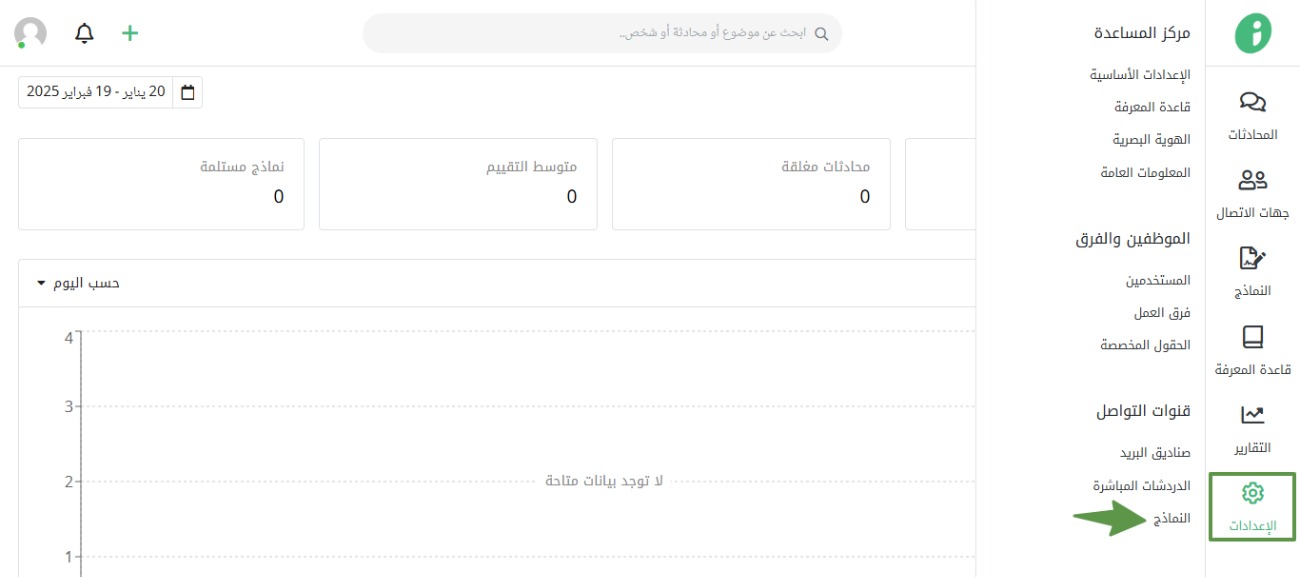
من الإعدادات، اختر النماذج في قسم قنوات التواصل.
ثم اضغط على اسم النموذج، أو على الأيقونة المشار إليها، واختر تعديل.
الإعدادات الأساسية
في الإعدادات الأساسية لنموذج التواصل، بإمكانك تعديل ما يلي:
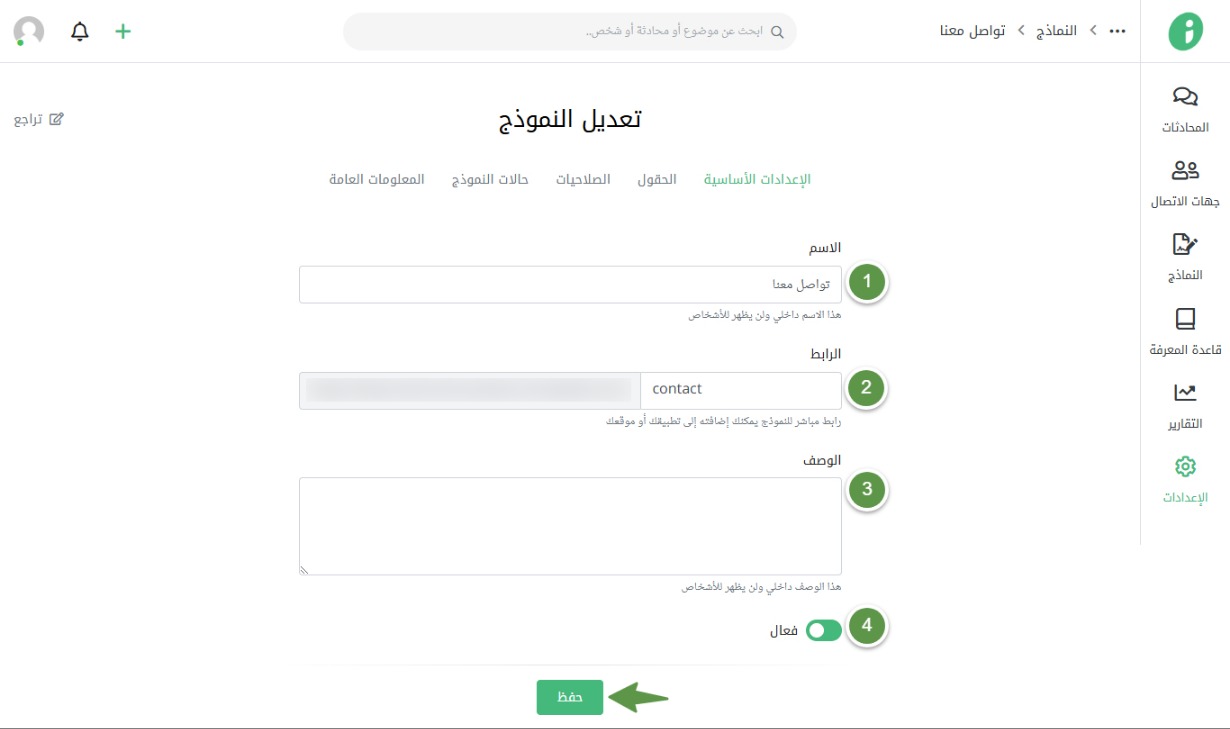
1. الاسم
اسم النموذج الذي سيظهر للعملاء في موقعك.
2. الرابط
الرابط المباشر للنموذج الذي يمكنك إضافته إلى تطبيقك أو موقعك.
3. الوصف
يمكنك إضافة وصف لنموذج التواصل، وهو إجراء اختياري داخلي لن يظهر للعملاء.
4. تفعيل النموذج
بإمكانك تفعيل أو إلغاء تفعيل النموذج في صفحات موقعك بتحريك هذه الأيقونة.
ثم اضغط حفظ لاعتماد التغييرات.
الحقول
تظهر هذه الحقول في صفحة الموقع التي أضفت إليها نموذج التواصل.
تظهر هذه الحقول للعميل في صفحة موقعك التي أضفت إليها النموذج. تظهر البيانات مرتبة في النموذج الأساسي كالتالي:
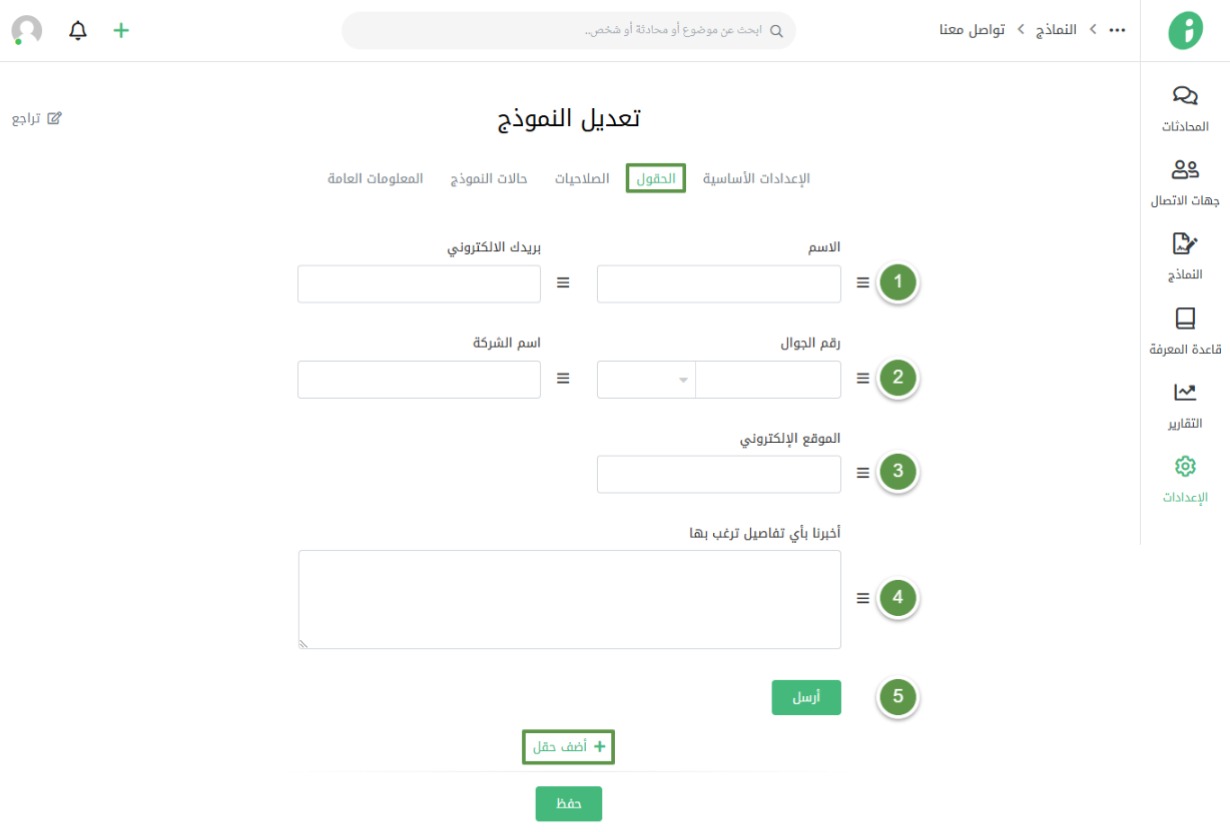
- اسم العميل وبريده الإلكتروني
- رقم جوال العميل واسم شركته
- الموقع الإلكتروني
- أي تفاصيل إضافية يرغب العميل بتزويدك بها قبل المراسلة
- بالضغط على هذا الزر، بإمكانك ضبط اسم زر الإرسال كما سيظهر للعميل في نموذج التواصل
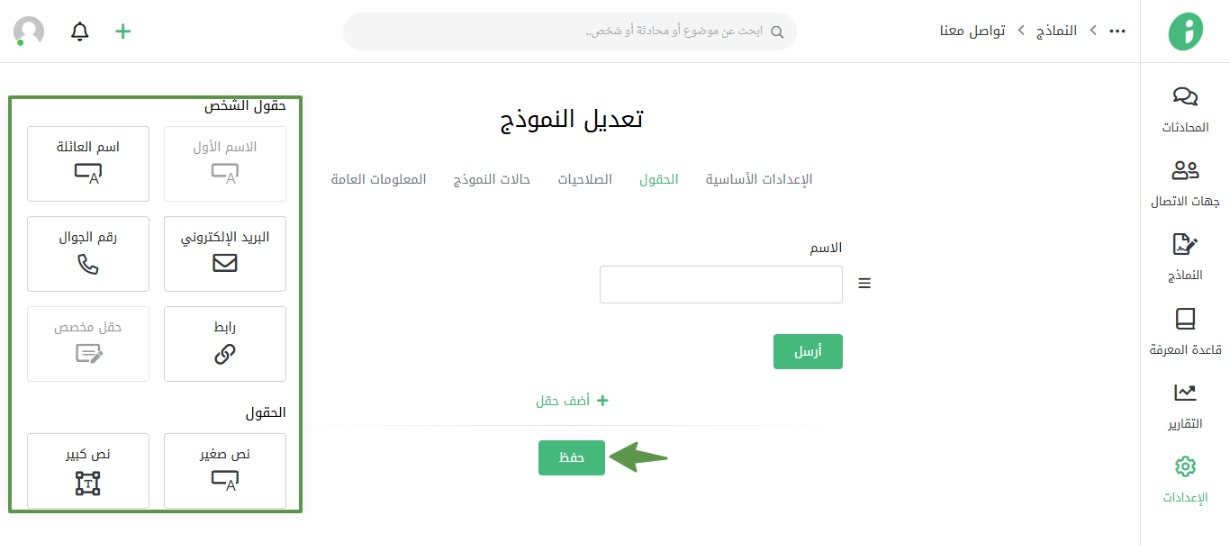
بإمكانك أيضاً إضافة حقول كما ترغب بالضغط على زر + أضف حقل لإضافة حقول جديدة مثل البريد الإلكتروني والرابط ورقم الجوال ونص كبير وصغير وأزرار انتقاء، صناديق تأشير، قائمة خيارات أو رقم من القائمة الموضحة أعلاه.
ثم اضغط على حفظ لاعتماد التغييرات.
إعدادات الحقل
بالضغط على الحقل المطلوب، ثم تحديد ما يلي:
- الحقل
- مقاس الحقل
- تعيين الحقل كمطلوب بحيث لن يتمكن العميل من إرسال نموذج التواصل دون توفير بيانات الحقل، أو تركه دون تعيين بحيث يمكن للعميل بدء التواصل دون الحاجة لتوفير البيانات
- عنوان الحقل يشير إلى اسم الحقل الذي سيظهر في نموذج التواصل
- النص النائب يشير إلى النص البديل الذي سيظهر داخل الحقل
- النص المساعد يشير إلى النص الإرشادي الذي سيظهر أسفل الحقل
بإمكانك أيضًا حذف الحقل بالضغط على زر حذف.
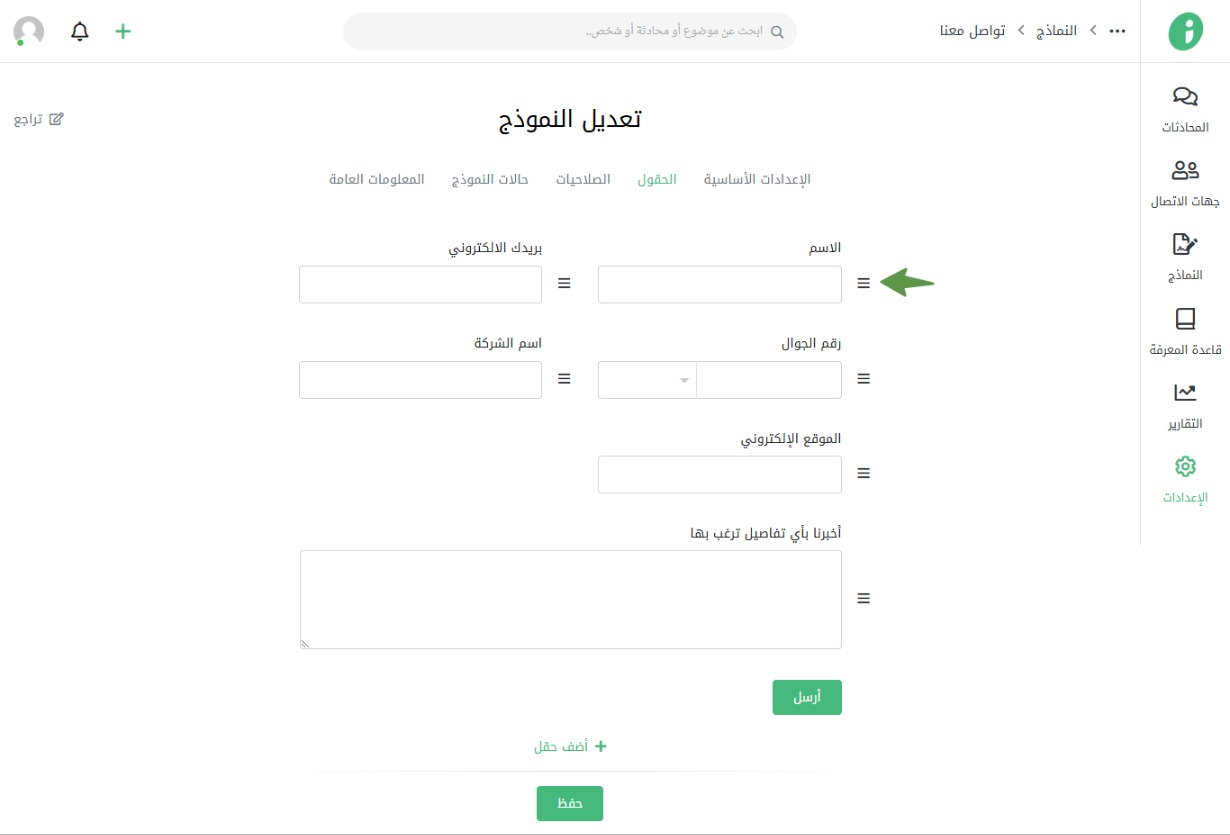
بإمكانك تغيير مكان الحقول كما ستظهر في النموذج عبر الضغط على الأيقونة المشار إليها، ثم تحريك الحقل للمكان المطلوب.
ثم اضغط حفظ لاعتماد بيانات الحقول.
الصلاحيات
يمكنك تحديد صلاحيات الوصول إلى النماذج لفرق العمل والمستخدمين من أعضاء فريق وموظفي الدعم الفني:
- فرق العمل: لتحديد فرق العمل في مركز المساعدة التي يمكنها الوصول إلى النماذج
- المستخدمين: لتحديد مستخدمين بشكل فردي من أعضاء الفريق يمكنهم الوصول إلى النماذج
ثم اضغط على حفظ لاعتماد التغييرات
حالات النموذج
يتيح مركز مساعدة زيتون حالتين افتراضيتين لكل نموذج تواصل: مفتوحة ومؤرشفة.
- الحالة المفتوحة: رسائل العملاء التي تم تلقيها في صندوق البريد وفتحها
- الحالة المؤرشفة: رسائل العملاء التي نقلها إلى الأرشيف
لإضافة حالة، اضغط على حالة جديدة.
لحذف حالة، اضغط على الأيقونة المشار إليها بجانب الحالة المطلوبة، ثم اضغط حذف.
ثم اضغط حفظ لاعتماد التغييرات.
معلومات النموذج
في حال اشتراكك بخطة تدعم لغات معددة، ستظهر هذه المعلومات لكل لغة مفعلة في المركز.
بإمكانك ضبط التالي من خلالها:
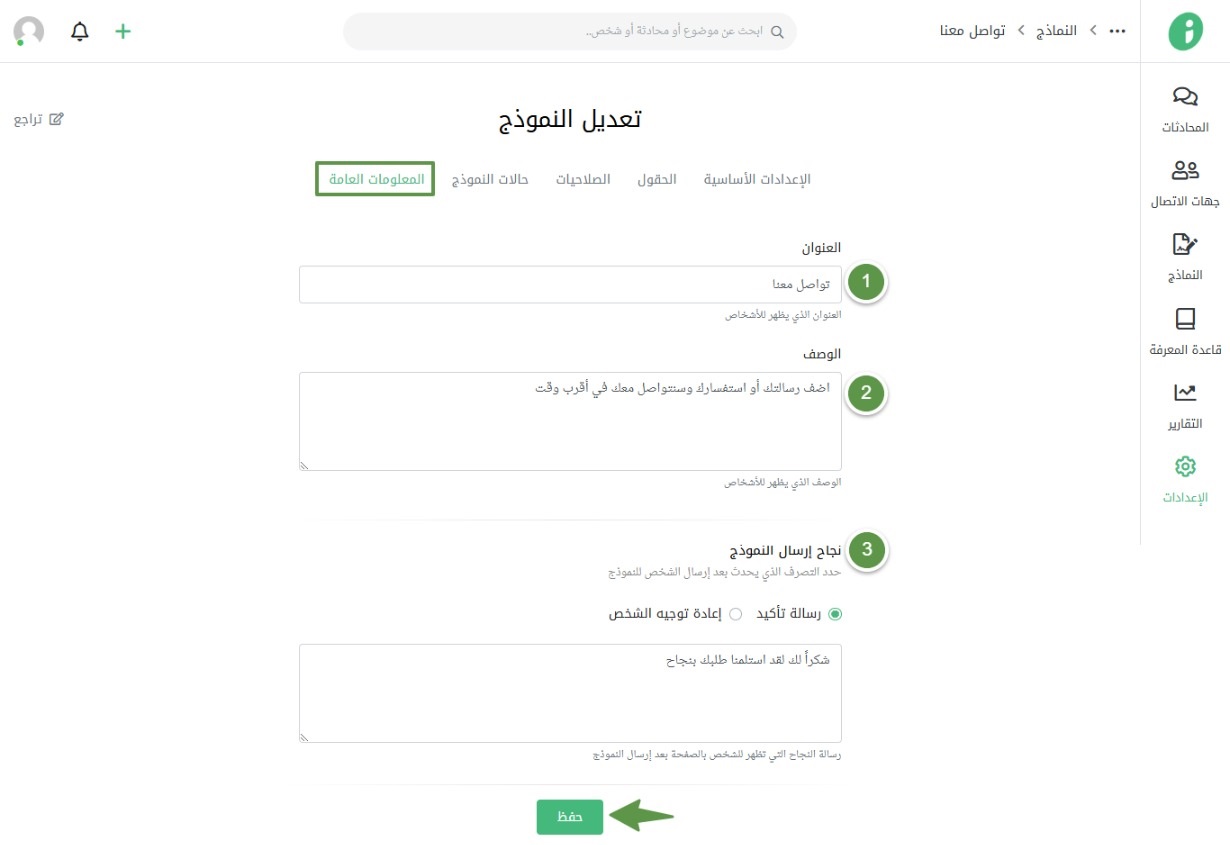
- عنوان النموذج
- وصف النموذج الذي يظهر للعملاء
- نجاح إرسال النموذج: بإمكانك تعيين رسالة تأكيد تظهر للعميل بعد إرساله للنموذج، أو اختيار إعادة توجيه الشخص، ثم إدخال رابط ليتم توجيه العميل إليه بعد إرسال النموذج
